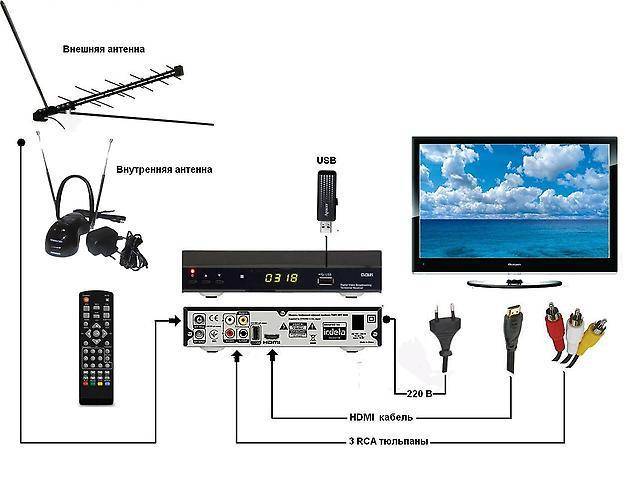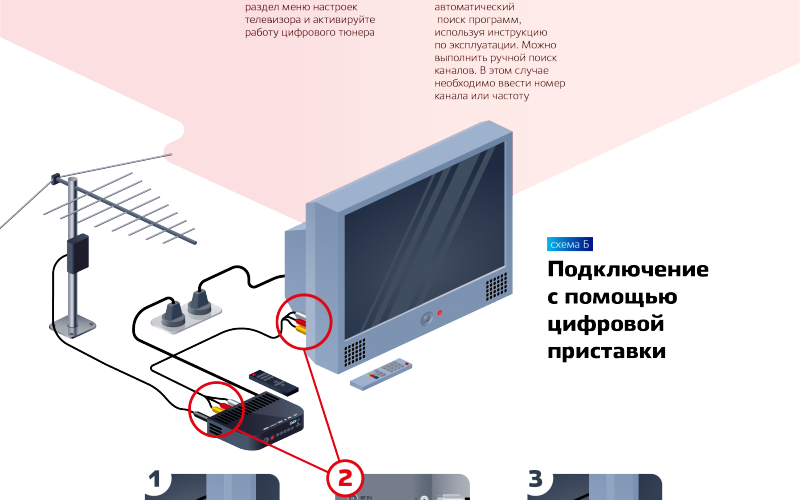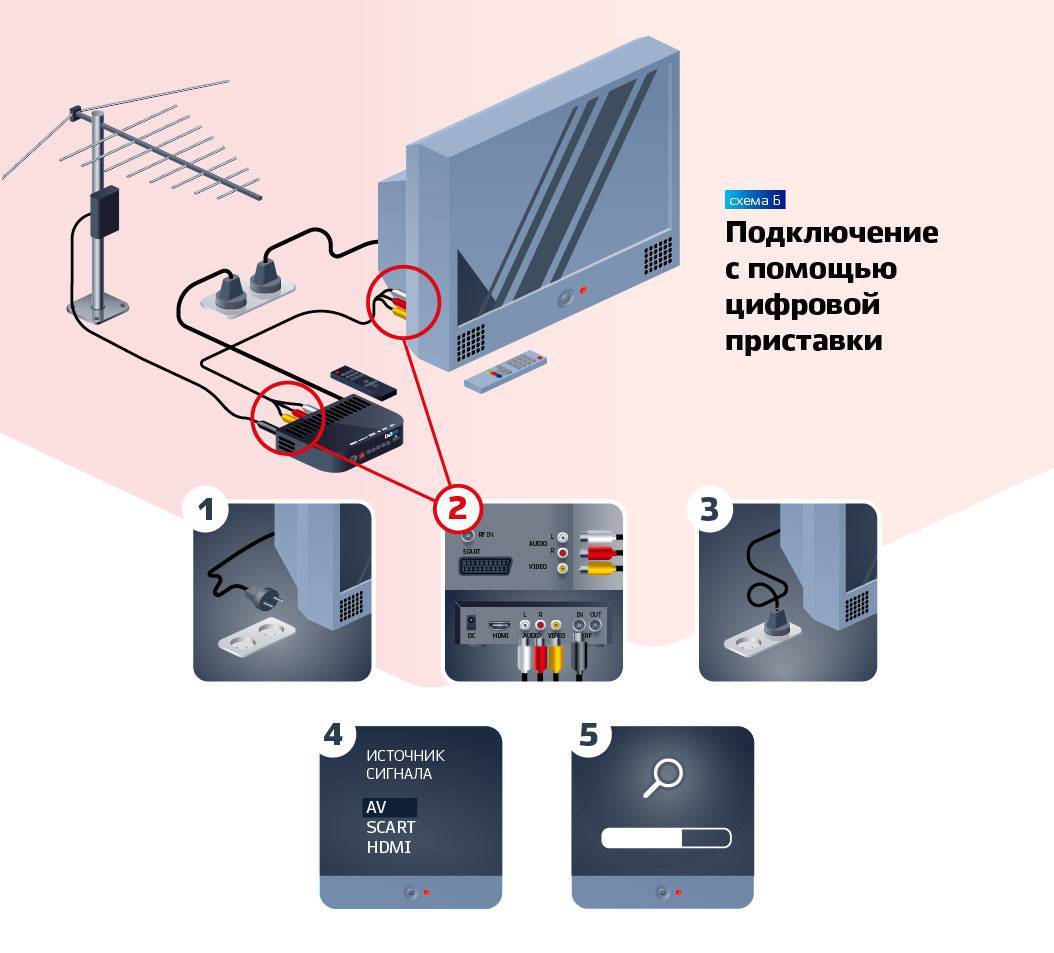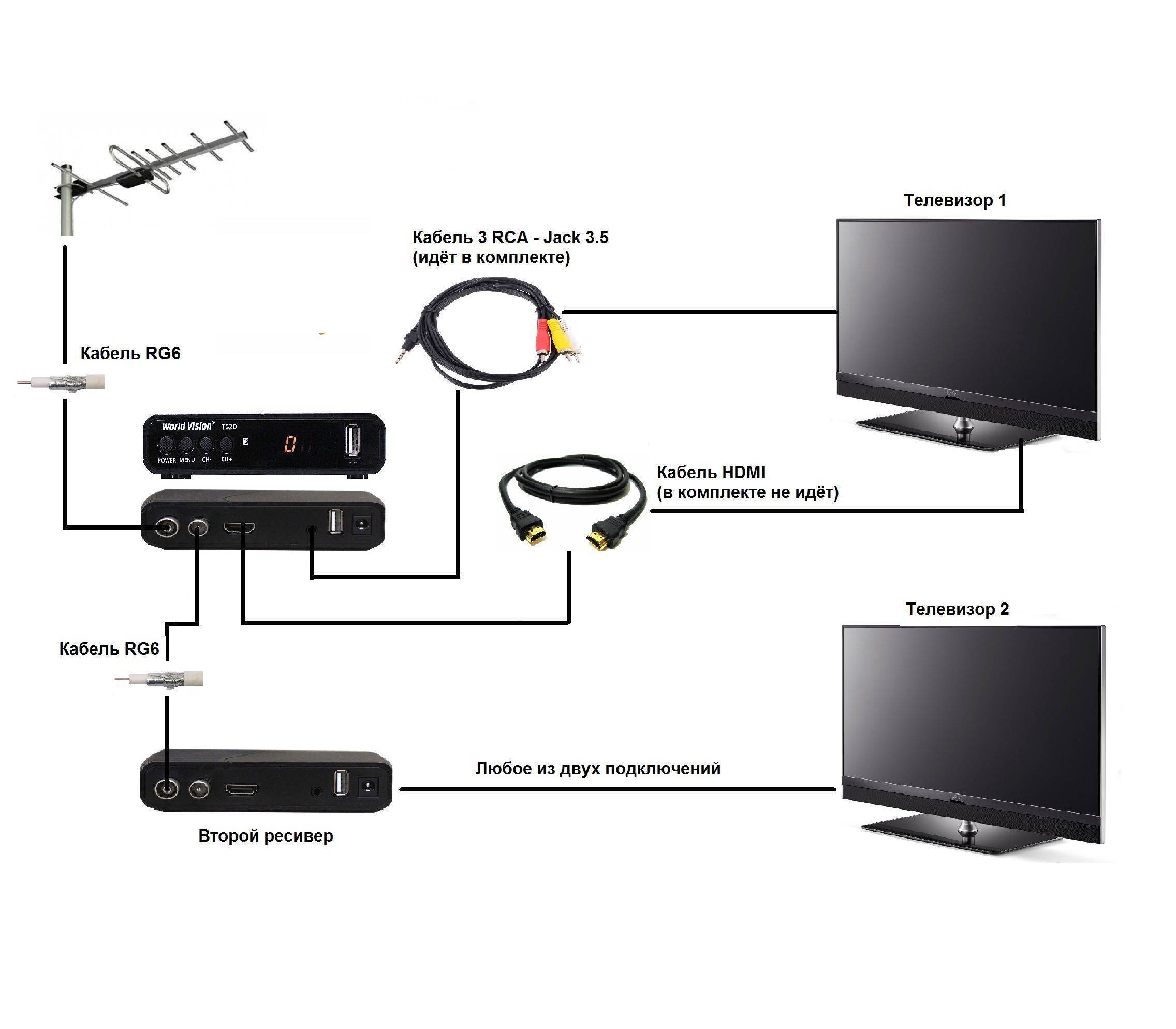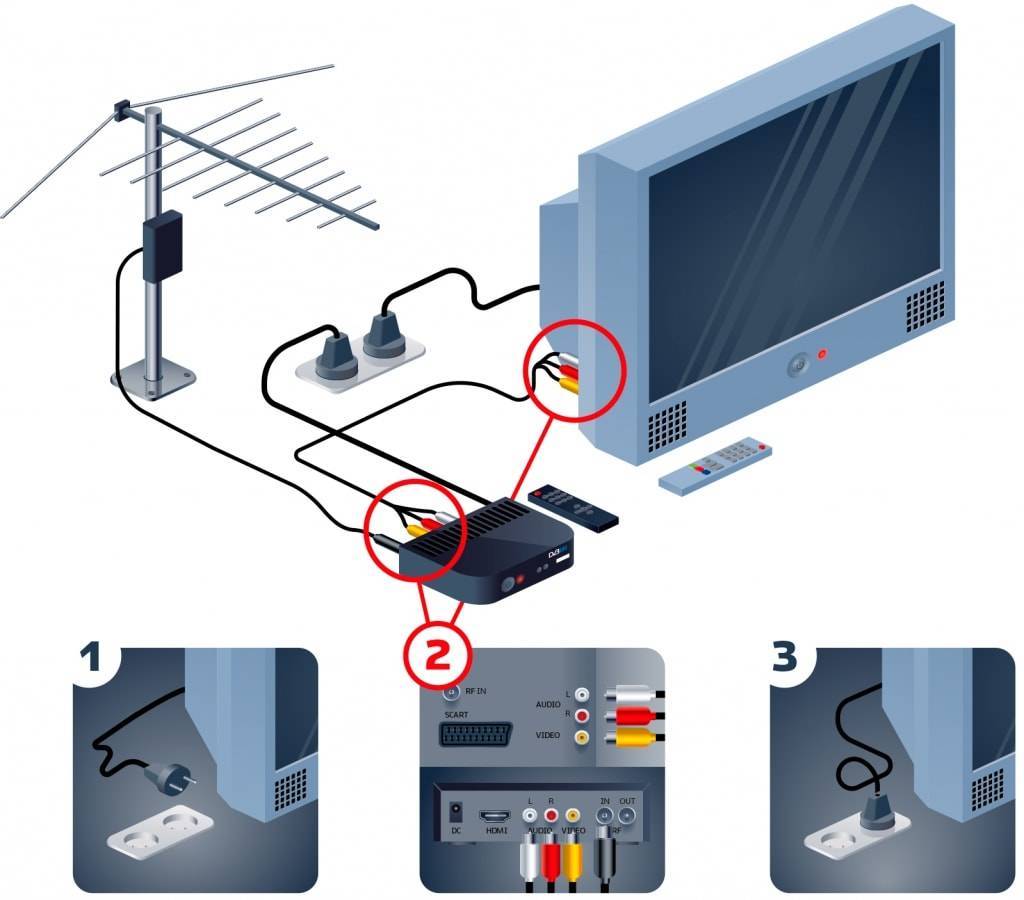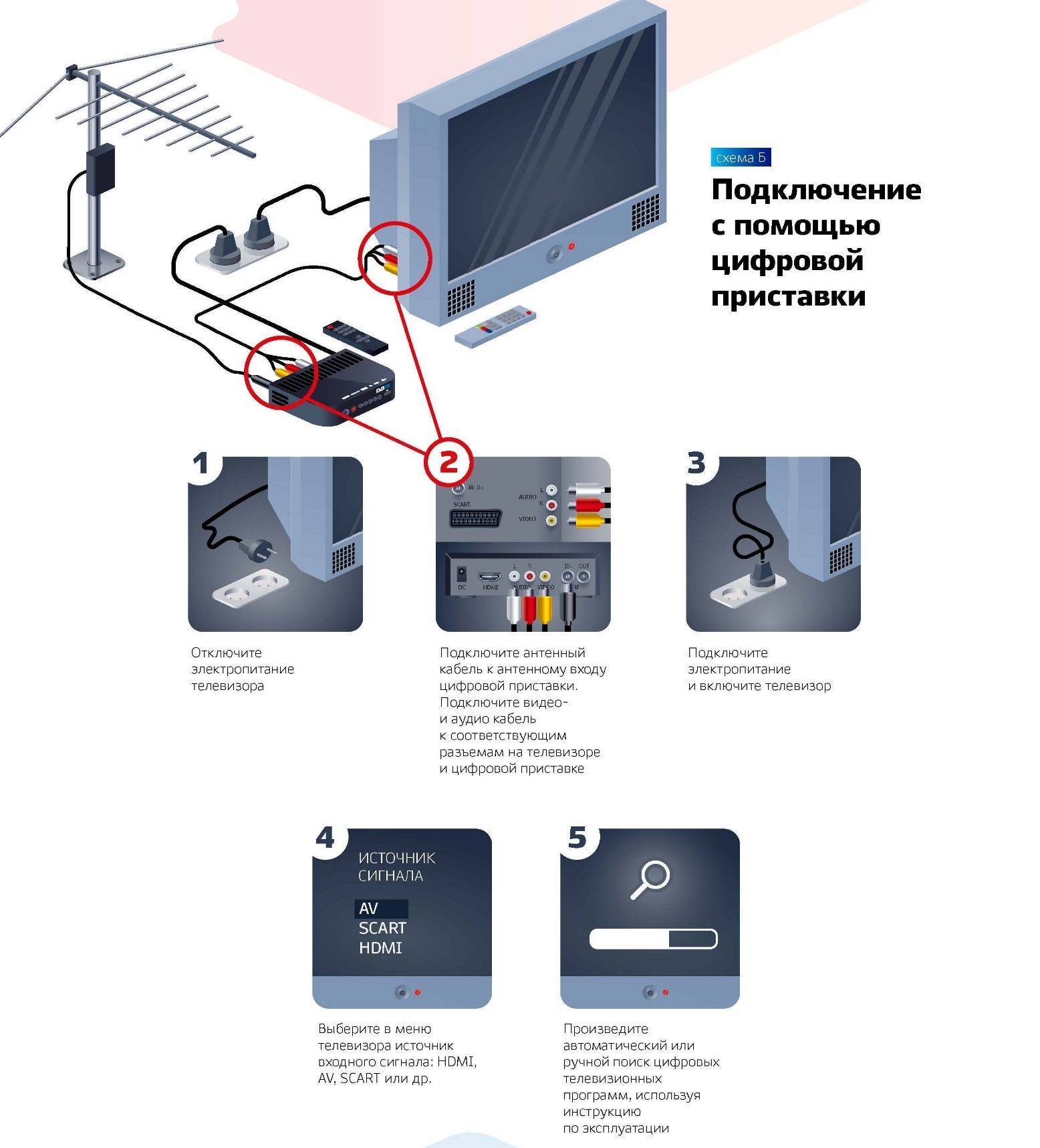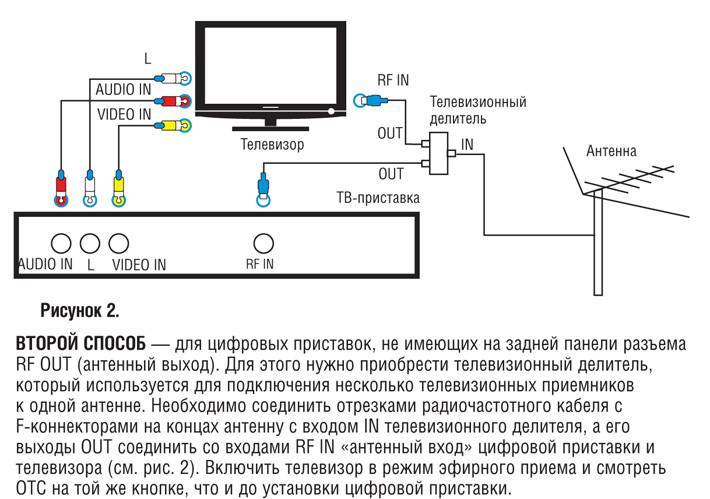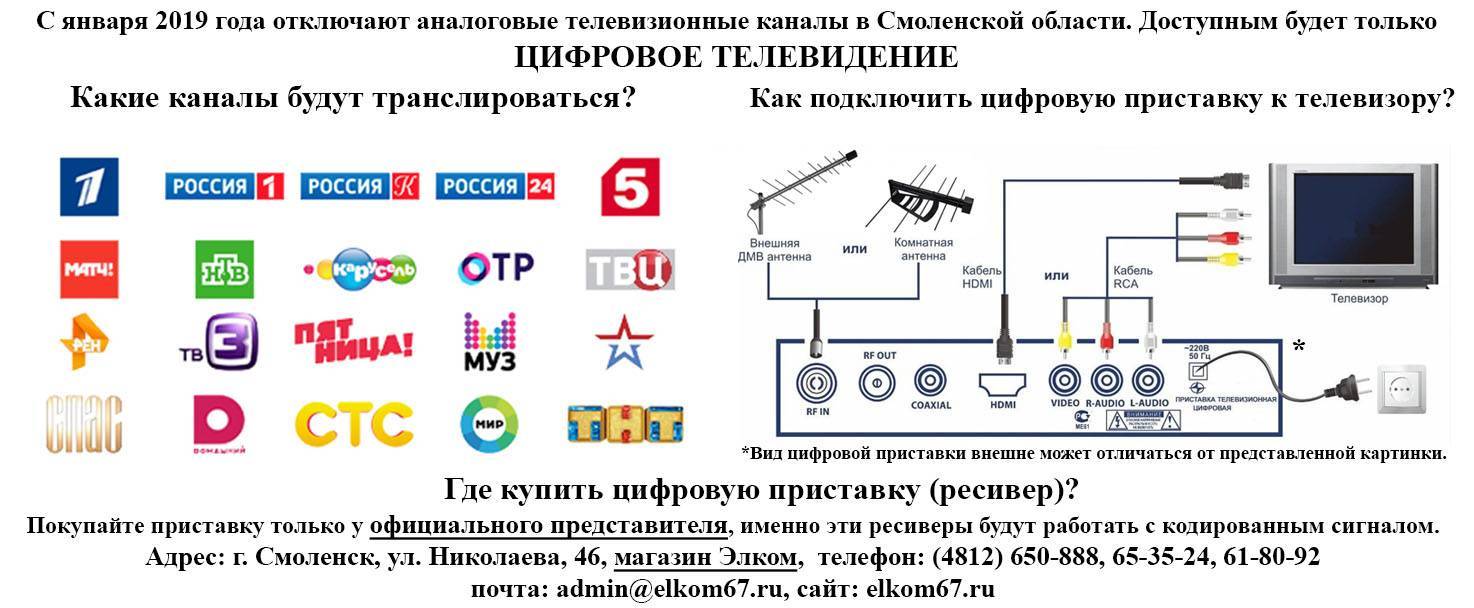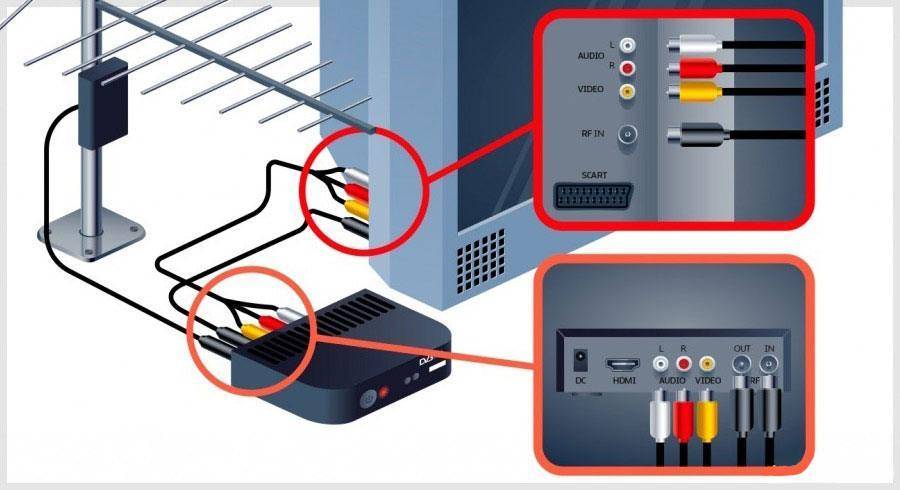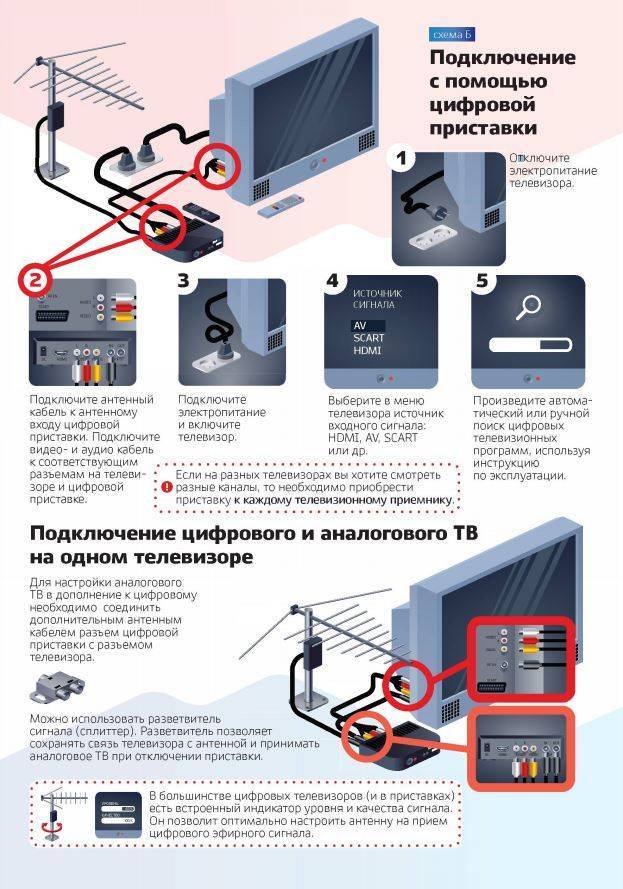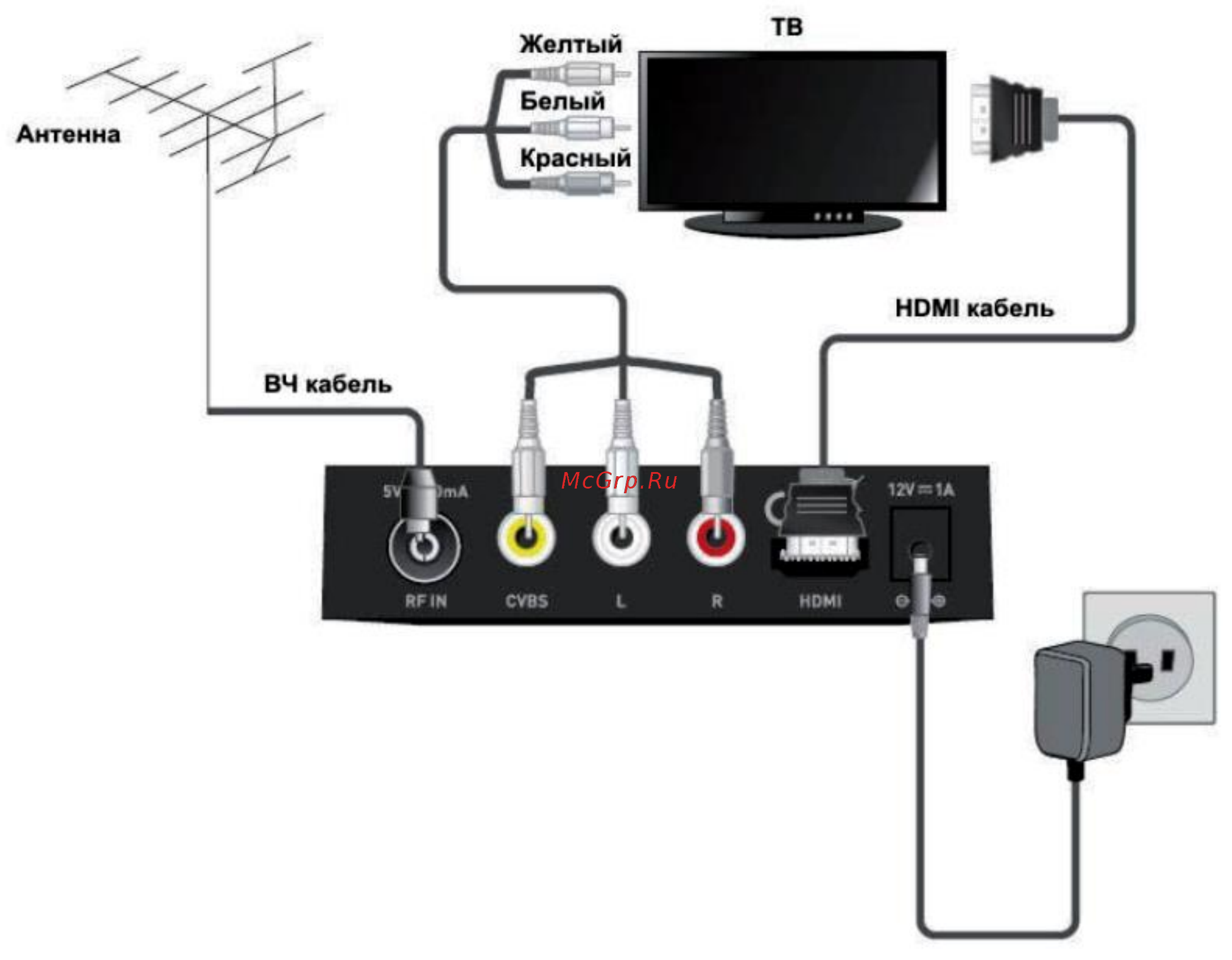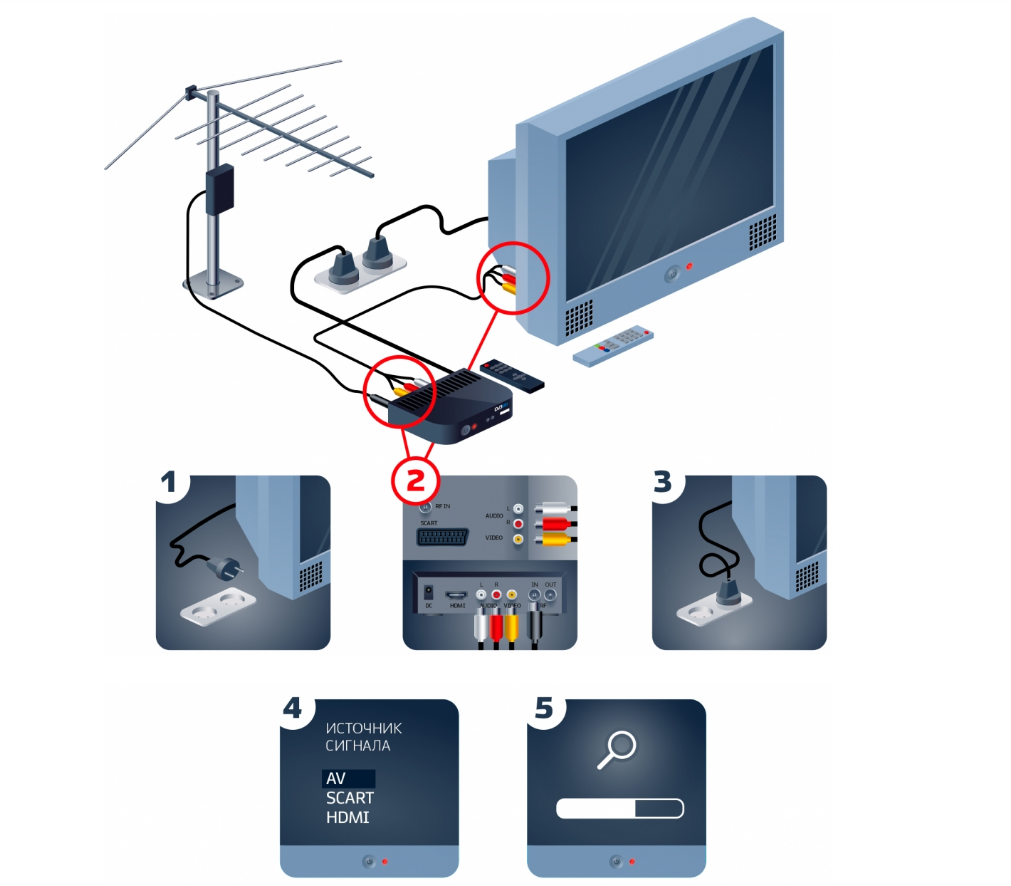Для каких телевизоров подойдут цифровые приставки
Подключать к приставке имеет смысл технику, выпущенную до 2012 года, поскольку все более поздние модели принимают цифровой сигнал без дополнительных устройств. Цифровая приставка требуется, в основном, следующим типам телевизоров:
- Кинескопные «коробки» с пластиковыми корпусами. У них довольно большое количество разъёмов, и подключить такой телевизор к приставке обычно нетрудно.
- Ламповые ТВ советского производства. Такие телевизоры имеют только один антенный разъём. Подойдёт вариант подключения через антенный кабель.
- Не столько старые, сколько староватые жидкокристаллические и плазменные телевизоры. Эти телевизоры ближе к современным и, как правило, оснащены HDMI-разъёмом.
Необходимое оборудование для подключения
Чтобы подключить старый ТВ к цифровой приставке, вам будут нужны:
- Приставка. Могут встретиться следующие названия этого устройства: тюнер, декодер, ресивер, DVB-T2-приёмник.
- Антенна. Подойдёт дециметровая или всеволновая.
- Кабели. Во всех типах подключения вам понадобится как минимум антенный, но для начала лучше выберите подходящий вам способ: иногда нужны также кабели для дополнительных устройств.
- RF-модулятор. Нужен для преобразования низкочастотного сигнала в высокий, поэтому понадобится при подключении ламповых ТВ.
Настройка вручную
Принцип работы автопоиска:
- Происходит сканирование всех номеров телеканалов, которые добавлены в операционную систему телевизора и соответствуют выбранной стране в настройках техники.
- Как только сканирование доходит до рабочего канала в вашей местности, сигнал обнаруживается. Затем цифровой декодер расшифровывает сигнал. После на экране ТВ появляется картинка в виде трансляции каналов.
Поэтому сначала нужно определить номера вещательных каналов.
Когда значения «на руках», приступайте к подключению каналов.
- В общем меню «Поиск» выберите подпункт «Ручной поиск» или «Настройка вручную». Дополнительно на следующем шаге может потребоваться нажать кнопку «Создать канал» или «Добавить». Функции, набор дополнительных действий зависит от производителя и модели телеприемника.
- В строке «Номер канала», «Частотный канал», «UHF CHANNEL» или просто «Канал» задайте рабочий номер первого мультиплекса. Автоматически сменится значение частоты в другой строке. Частота подставится та, которая соответствует каналу.
- Чтобы просканировать указанную полосу частоты, кликните по кнопке «ОК», «Добавить», «Создать» или «Поиск». На изображении выше кнопка добавления располагается с правого края экрана.
- Телевизор или телевизионная приставка попытается сразу декодировать поступивший сигнал. В случае удовлетворительного уровня радиосигнала приставка или ТВ обнаружит и добавит первые 10 программ в память. Подтвердите завершение поиска, нажав на «ОК» или «Закрыть».
- Аналогично добавьте каналы второго и третьего мультиплекса (если доступен), выставив в настройках другой номер или параметр частоты.
В каком случае нужно покупать цифровую приставку для кабельного ТВ
Есть три основных причины, по которым вам может понадобиться цифровая приставка:
У вас аналоговый телевизор. Это устаревшие модели ТВ, произведённые в ушедшую уже эпоху аналогового телевидения. Большой недостаток таких телевизоров заключается в том, что они не умеют считывать современные цифровые сигналы. Ресивер нужен как раз для того, чтобы «переводить» сигнал на понятный таким ТВ аналоговый «язык». Сигнал зашифрован – это актуально для платных пакетов телевидения
В таком случае приставка выполняет функцию дешифровки, но важно понимать, что для корректной работы это должен быть именно ресивер от вашего провайдера. Иногда такое ТВ можно подключить через САМ-модуль, но это нужно выяснять у оператора
Вы хотите добавить вашему телевизору дополнительных функций, которые у него самого отсутствуют. Из стандартного набора это может быть телегид, таймер выключения, родительский контроль. Помимо этого, существует целая категория SMART-TV, которая доступна не на всех устройствах.
Типы подключений
Принцип подключения во многом зависит от доступных разъемов, причем как на тюнере, так и на телевизоре. Теперь определимся, как подключить ТВ приставку к своему телевизору, через основные разъемы:
Наиболее простой и доступный вариант подключения. Если диагональ ТВ не слишком большая, изображение будет достойного качества. В процессе подсоединения, потребуется тюльпаны вставлять в порты соответствующего цвета. Так, по желтому проводу подается видео, красный и белый отвечают за звук.
SCART
Подобный интерфейс не частый гость на современных приставках. Встречается только на старых моделях. Для соединения с телевизором потребуется переходной шнур SCART на RCA.
Подсоединяем ресивер к новому ТВ
Теперь рассмотрим подробно, как настроить цифровую приставку к телевизору Самсунг со Смарт ТВ (такая настройка подойдет и к другим моделям ТВ с технологией Smart TV). Алгоритм действий такой:
- все работы необходимо проводить при выключенном телевизоре, запустить его можно будет только после того, как все завершиться.
- с помощью кабеля соединяем антенну с ресивером, применяя соответствующий вход;
- используя кабель с разъемами HDMI, подсоединяем ресивер к ТВ;
- подключаем питание;
- на экране ТВ отобразится помощник, который поможет выполнить все настройки правильно.
Сразу необходимо будет выбрать удобный язык, страну и формат изображения. После этого, можно запускать поиск доступных каналов.
Разъемы и их назначение
На задней панели устройства имеются различные разъемы, кратко расскажем, для чего они предназначены.
Разъемы ресивера SDT-96 из модельного ряда SUPRA
Пояснение к рисунку:
- Антенный выход.
- Разъем для подключения спутниковой тарелки, дециметровой антенны или кабеля местного провайдера.
- Гнездо для HDMI кабеля, позволяет подключать монитор или телевизор, оснащенный таким входом (цифровой выход, может передавать звук и изображение).
- Гнезда под кабель «Тюльпан» (передает аналоговый видеосигнал, а также стереозвук).
Некоторые устройства могут быть дополнительно оснащены разъемом «SCART», к нему подключается телевизор, видеомагнитофон или DVD-проигрыватель с функцией видеозаписи.
Ресивер с разъемом «SCART»
Помимо этого могут встретиться аппараты, где вместо гнезда HDMI установлены выходы D-SUB или DVI.
Цифровая приставка со стандартным VGA (D-SUB) выходом
Обратим внимание, что такие интерфейсы не передают звук, поэтому потребуется дополнительное соединение с помощью «тюльпанов» для его передачи
Когда можно обойтись без приставки
Части владельцев удобных и достаточно современных телевизоров повезло. Модели, выпущенные после 2016 года, в большинстве своем умеют принимать и преобразовывать в картинку и звук сигнал цифрового эфирного ТВ. Это означает, что их владельцу не требуется никакое дополнительное оборудование. Достаточно вставить антенный кабель в гнездо телевизора и найти каналы.

Модели ТВ, умеющие работать с сигналом ЦЭТВ, оснащены дополнительным тюнером. Его стандарт именуется DVB T2. Но как же узнать, принимает ли устройство цифровое вещание или не способно на такие подвиги? Сделать это можно несколькими способами.
- Заглянуть в инструкцию по эксплуатации телевизора. Там в спецификациях оборудования перечислены все форматы сигналов, с которыми может работать устройство.
- Посмотреть на наклейки корпуса или упаковку товара. Производители не стесняются указывать поддержку DVB T2 как важную опцию и делают это ярко и крупно.
- Ознакомиться со спецификациями модели на сайте производителя, адрес которого указан в руководстве по эксплуатации устройства.
Наконец, если найти в указанных источниках интересующую информацию не получается, можно обратиться кинтернет ресурсам. Это онлайн магазины, крупные торговые площадки, маркеты, например, Яндекс.Маркет или Беру!. Серьезные ресурсы, даже если в данный момент телевизора нет в продаже или его производство прекращено, сохраняют все спецификации на него для ознакомления.
Можно ли подключить цифровую приставку к ноутбуку
Просматривать цифровое телевидение на мониторе ноутбука удобно и подключиться можно разными способами. Удобнее всего подключить приставку к ноутбуку через HDMI. Это возможно на моделях, имеющих разъем под кабель HDMI. Их выпускают не все производители.
С эфирной приставки Т2 цифровой сигнал подается на HDMI IN разъем ноутбука. Вместо Т2 можно подсоединить спутниковый ресивер или медийный проигрыватель.
При отсутствии разъема HDMI, подключение осуществляется через USB-разъем внешней карты видеозахвата. Качество изображения цифрового телевидения плохое, карта не относится к дешевым приобретениям.
Хорошую картинку обеспечит подключение тюнера для ноутбука USB DVB-Т2. Его можно использовать на любом оборудовании, от компьютера до планшета. Подключать следует через USB-разъем. После установки драйверов следует присоединить антенну и запустить поиск каналов.
Обзор популярных моделей
Ниже я приведу пример пяти моделей, чтобы дать пример, какие цифровые приставки лучше для старого телевизора. Каждая из них находится в разной ценовой категории и обладает различными функциями.
ORIEL 403 D
ORIEL 403 – хорошая цифровая приставка для старого телевизора для дачи. Недорогая, российского производства, поддерживает разъёмы USB и, дополнительно – кабельное телевидение.
Плюсы
- тюнеры DVB-T2 и DVB-C;
- два порта USB 2.0;
- отложенный просмотр, запись.;
Минусы
- поддерживает Wi-Fi, но данный адаптер нужно покупать отдельно;
- пластиковый корпус.;
Цена:
до 1 000 рублей
BBK SMP145HDT2
BBK SMP145HDT2 – это хорошая Смарт ТВ приставка для старого телевизора 90х годов. Хотя в ней не так много функций, их компенсирует хорошая чувствительность к приёму сигнала телевидения и способность подавать питание на антенну, если она того требует.
Плюсы
- хорошая чувствительность;
- компактный;
- USB порт;
- функции отложенного просмотра, запись.;
Минусы
- маленький пульт;
- иногда могут проявляться программные ошибки или плохая сборка – необходимо менять по гарантии.;
Цена:
около 1500 рублей
World Vision Premium Т2/С
World Vision Premium – отличный пример цифровой приставки для самых старых моделей телевизоров. Здесь есть встроенный ВЧ-Модулятор, а стоит она так, как этот модулятор стоил бы сам по себе, если бы его пришлось докупать отдельно. Кроме того, World Vision Premium можно подключить к интернету и превратить ламповый советский аппарат в практически настоящий Смарт ТВ.
Плюсы
- принимает и эфирное, и кабельное телевидение;
- металлический корпус;
- ВЧ-Модулятор;
- порт USB 2.0;
- функция записи эфира.;
Минусы
- USB Wi-Fi модуль нужно покупать отдельно;
- сложно найти, востребованная модель.;
Цена:
около 1 700 рублей
Xiaomi Mi Box (International Version)
Эта модель можно использовать как приставку Smart TV для старого кинескопного телевизора. Причём её без проблем можно будет перенести на более современный аппарат, как только он у вас появится.
Плюсы
- 4-ядерный процессор, 2 Гб оперативки, 8 Гб встроенной памяти;
- поддержка 4K;
- полноценный Смарт-ТВ: интернет по Wi-Fi, встроенная ОС Андроид, телевидение IPTV.;
Минусы
- Android TV вместо обычного Android;
- отсутствие Ethernet-порта;
- только HDMI выход: нужен переходник;
- стоимость.;
Цена:
около 6000 рублей
Канал не установлен Philips, что делать?
Ошибка «канал не установлен» чаще всего появляется в случае сбоев с подключением к телеканалам. Чаще всего исправить проблему помогает их переустановка. Подробнее рекомендуем смотреть в блоке о том, как установить каналы на телевизоре Philips. Еще проблемы с обнаружением каналов могут вызывать другое оборудование.
Несколько советов:
- Пробуем подключить интернет не через Wi-Fi, а по кабелю. Таким образом выход в сеть становится стабильнее и исключаются проблемы со связью.
- Проверяем работоспособность роутера. Стоит его сначала перезагрузить, а затем – попробовать подключиться с телевизора и другого устройства.
- Обновляем прошивку телевизора. Подробнее в следующем пункте.
Разъемы и их назначение
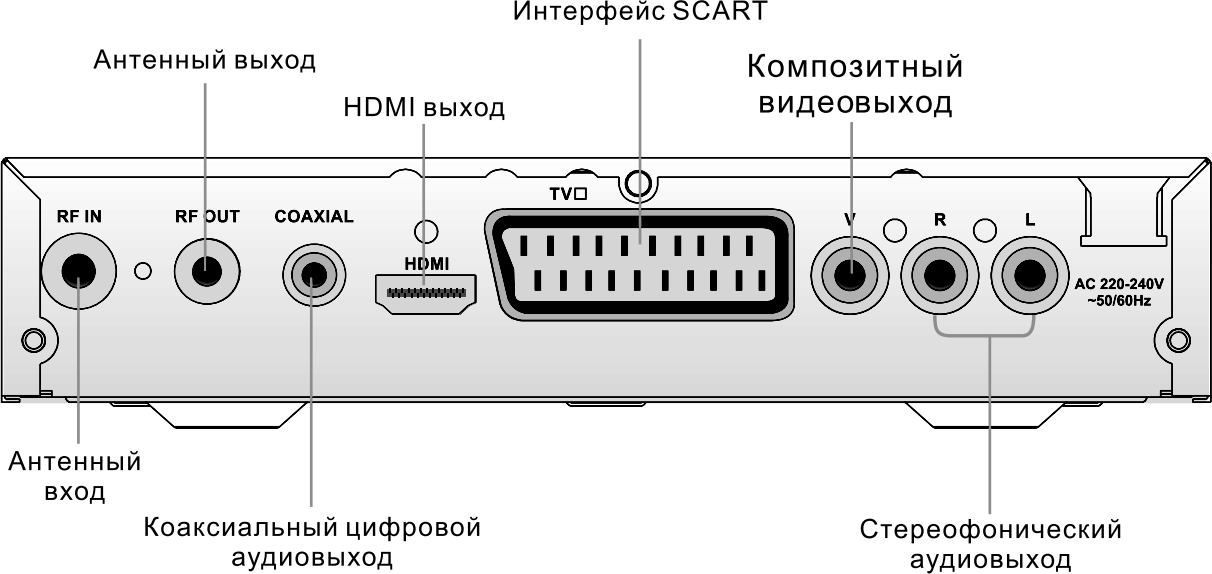
В зависимости от модели и назначения ресиверы разделяются на профильные устройства — цифровые, кабельные и спутниковые. Также существуют универсальные ресиверы, включающие большое число разъемов, у каждого из которых свое назначение.
Принцип подключения ТВ приставки зависит от имеющихся на панели разъемов и стандарта вещания.
RCA
Является основным разъемом для подключения к телевизору для цифрового и аналогового вещания. Он представлен тремя входами и выходами и в народе называется «тюльпаном». Желтый используется для подключения кабеля, по которому передается видеосигнал, а через красный и белый вход — аудиосигнал. Штекеры кабеля имеют аналогичную цветовую маркировку. Недостаток такого подключения в слабой пропускной способности информации, следовательно, максимального разрешения 1080р не будет.
Внимание! RCA-кабель является силовым, поэтому перед подключением требуется обесточить ТВ приставку и телевизор.
Scart
Более компактная версия RCA разъема и присутствует в основном в компактных ресиверах или при наличии на панели большого числа входов. Для подключения используется тот же кабель с переходником Scart на RCA.
HDMI
Вход используется для подключения коаксиального кабеля с высокой пропускной способностью. Он присутствует во всех современных ресиверах и телевизорах. Если у приставки присутствует несколько входов для разного способа подключения, рекомендуется использовать именно hdmi-разъем, т.к. только он гарантирует получения Full-HD изображений. К минусам можно отнести отсутствие поддержки аналогового вещания, что может быть критичным для тех, у кого вещает мало цифровых каналов.
DVI и D-SUB
Мощные ресиверы, предназначенные для использования Smart-TV, имеют видеоадаптер. У таких устройств присутствует DVI-вход, аналогичный разъему у видеокарт компьютера. Для подсоединения к телевизору нужен соответствующий кабель, которым может служить шнур, соединяющий монитор с системным блоком стационарного ПК. У телевизора или монитора должен быть D-SUB гнездо или потребуется купить переходник.
LAN-разъем
Он имеется только у универсальных и Smart-приставок. Данный вход нужен для просмотра интерактивного телевидения с помощью Ethernet-кабеля и. Большинство таких ресиверов обладают мощными видеоадаптерами, т.к. технология IPTV не предусматривает кодирования сигнала и изображение передается напрямую с высоком разрешении.
CAM-модуль
Присутствует в спутниковых ресиверах. Он нужен для использования банковской карты или специальной карточки оператора для разблокировки платных каналов и совершения оплаты за другие товары и услуги удаленных сервисов.
Антенный вход
Это RF IN разъем, использующийся для подключения к цифровой приставке приемника (антенны или спутниковой тарелки). Он является универсальным для аналоговых и цифровых приемников. Он присутствует на всех ресиверах и телевизорах независимо от года выпуска.
Что делать владельцам старых телевизоров
Если телевизор пользователя не работает с сигналом в формате DVB T2, для просмотра программ в цифре понадобится дополнительное оборудование. Это специальная приставка. В ее задачу входит переключение каналов и все, что делает тюнер.

Купить приставку не составит никаких проблем. Сегодня функциональные и надежные устройства предлагают компании — установщики антенн ЦЭТВ. Понравившуюся модель можно выбрать в магазине или заказать через интернет. Стоимость того или иного решения может составлять от нескольких сотен рублей до десятков тысяч последних.
Итак, чтобы без проблем смотреть цифровое эфирное телевидение (ЦЭТВ) на старом телевизоре, потребуется:
- антенна;
- ресивер (приставка);
- настройка каналов.
Подключение цифровой приставки
Выбор приставки, а также её подключение очень зависят от года выпуска телевизионного приёмника, а следовательно, и наличия на нём входных портов определённого стандарта.
К современному телевизору
При подключении к устройству DVB-T2 современного телевизионного приёмника из всех имеющихся у него входных разъёмов лучше всего использовать HDMI, так как данный интерфейс предназначен для мультимедиа высокой чёткости, и с помощью одного кабеля можно сразу передавать цифровой видео и стерео аудиосигнал.

Подключение ресивера к телевизору производится в следующей последовательности:
- к приставке через гнездо RF IN подключают центральную, внешнюю или комнатную антенну;
- выход приставки HD OUT и вход HDMI соединяют кабелем;
- оба устройства подключают к электрической сети (ресивер через адаптер);
- на дистанционном пульте управления телеприёмника кнопкой «SOURCE» выбирают нужный источник сигнала (в данном случае HDMI);
- с помощью появившегося на экране меню устройства DVB-T2 производят настройку телевизионных каналов.
К старому телевизору
Под старыми телевизорами подразумеваются модели, в которых уже имеются 3 входных разъёма RCA, но отсутствует порт HDMI.
Подключение производится аналогично предыдущему, но с помощью кабеля с «тюльпанами», имеющимися в комплекте большинства ресиверов, при этом цвета гнёзд на обоих устройствах и на штекерах кабеля должны соответствовать друг другу.
В случае, если у телевизора один динамик, а значит, и один аудиовход, к нему подсоединяют штекер белого цвета, а к видеовходу — жёлтого цвета.
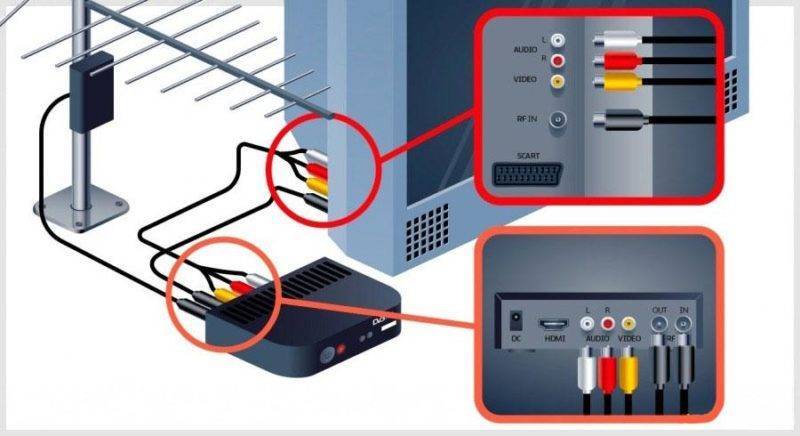
После включения приставки и телевизора кнопкой SOURCE» на дистанционном пульте телеприёмника выбирается источник сигнала AV.
Ещё с большей проблемой столкнутся владельцы телеприёмников, имеющих на входе только разъёмы SCART, D-SUB, DVA или S-VIDEO. Для их подключения на устройствах DVB-T2 должны быть аналогичные выходы. Также необходимо будет приобрести соединительные кабели.
После подключения к сети обоих устройств, в зависимости от выбранного разъёма, на телевизоре кнопкой «SOURCE» пульта управления выбирают нужный источник сигнала SCART, ПК или AV.
Телевизор, у которого есть только антенный вход, не может принимать цифровой сигнал непосредственно с приставки. При подключении к нему выхода HD OUT куском коаксиального кабеля будет приниматься лишь аналоговый сигнал, что равносильно подключению обыкновенной антенны. Решить эту проблему можно, используя дополнительное устройство, — RF-модулятор.
Настройка каналов
Настройка каналов цифрового телевидения осуществляется по-разному в зависимости от варианта подключения ресивера.
Чтобы настроить цифровую приставку, пользователю требуется выполнить следующие действия:
- Включить ресивер и ТВ-приемник.
- В меню приставки выбрать пункт «настройки».
- Выбирается страна и тип сигнала.
- Запускается автопоиск телеканалов.
- Если каналы не выявлены в автоматическом режиме, то их можно найти путем ручной настройки.
После того как настройка проведена, нужно сохранить все изменения.
Проверка качества сигнала
50%-ный уровень считается нормой, если ниже, это свидетельствует о нестабильности сигнала. Для увеличения его мощности может потребоваться перенаправить антенну и приобрести усилитель телевизионного сигнала
Проверка качества сигнала
После нахождения каналов цифрового эфирного телевидения следует оценить качество принимаемого сигнала. Чтобы провести эту процедуру на тв-приставке находим кнопку INFO (название может отличаться у разных производителей) и нажимаем на неё.
Увидим на экране сообщение об уровне сигнала:
- Показатель больше 60%, то приём цифрового сигнала достаточно стабильный.
- Приёмник ловит сигнал низкого качества.
Исправить ситуацию могут следующие действия:
- Разместить антенну в другом месте или, например, поднять её повыше на мачте.
- Более точно сориентировать антенну по направлению на вышку-ретранслятор.
- Узнать расположение передатчиков в вашей области можно в интернете.
- Использовать усилитель для увеличения мощности сигнала.
Виды подключений приставки к ТВ
Схема подключения тюнера к телевизору будет изменяться в зависимости от доступных интерфейсов. Если пользователь придерживается экспертных рекомендаций и инструкций, то проблем не возникнет. Чтобы подсоединить приставку для цифрового телевидения , воспользуйтесь одним из следующих интерфейсов:
- RCA;
- HDMI;
- SCART;
- антенный вход.

Во многом на итоговом выборе сказывается и модель телевизора. Например, старые ТВ не оборудованы цифровым интерфейсом HDMI, поэтому придётся настраивать подключение с помощью аналоговых разъёмов. Рассмотрим каждый из представленных вариантов более подробно.
RCA-разъём («тюльпаны»)
Это очень универсальный и простой вариант. К использованию аналогового интерфейса RCA прибегают преимущественно владельцы старых телевизоров. Новая техника оснащена цифровыми разъёмами. « Тюльпаны » способны стать причиной снижения качества трансляции, но если речь идёт о подключении кинескопного ТВ с небольшой диагональю, то это не должно стать проблемой. Потеря качества будет практически незаметна.

С целью настройки подключения вставьте штекеры кабеля RCA в соответствующие разъёмы. Они промаркированы разными цветами. Поэтому можно легко определить, какой штекер нужно вставить в тот или иной порт. Для наглядности расшифруем значение штекеров:
- жёлтый цвет – видео;
- белый и красный цвет – аудио.
Когда штекеры вставлены, подключите телеантенну к тюнеру. Кабель следует подсоединить в разъём с маркировкой RF IN.
HDMI
Цифровой интерфейс обеспечит одновременную передачу видео и аудио. Разъём HDMI выгодно отличается от альтернатив чистым звучанием и картинкой высокого качества. Через такой кабель может передаваться изображение с разрешением в 1080p. Частота трансляции звука – 192 кГц. Представленные параметры полностью соответствуют премиум-стандартам передачи медиаконтента. К современным телевизорам DVB- T2-приставки подключаются именно через интерфейс HDMI. Такая схема соединения будет оптимальной также для тех пользователей, которые хотят использовать тюнер в качестве мультимедийного центра. Не стоит покупать слишком длинный кабель, поскольку это может стать катализатором потери качества.
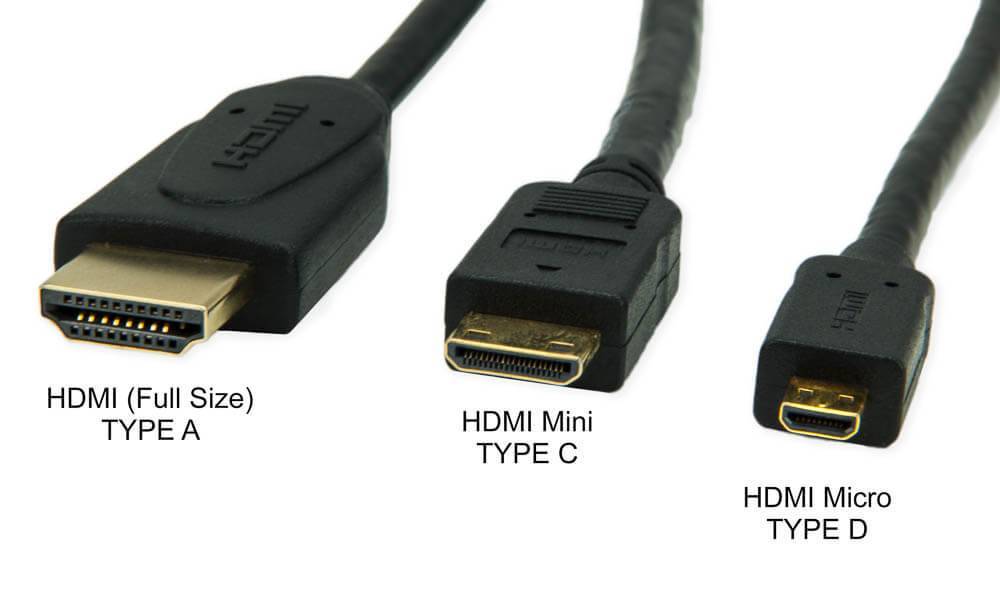
SCART
Этим интерфейсом преимущественно оснащены компактные тюнеры. По техническим характеристикам разъём ничем не уступает «тюльпанам». Настроить подключение можно с помощью кабеля RCA при условии наличия переходника на SCART. На телевизорах порт встречается редко, преимущественно им оборудованы старые модели.

Кабель антенны
Есть ещё вариант с подсоединением тюнера к ТВ через антенный кабель . Этот метод актуален для владельцев дешёвых ресиверов, которые не оборудованы альтернативными интерфейсами. Вставьте коаксиальный кабель в разъём ресивера с маркировкой RF IN. Второй конец нужно подключить к порту RF OUT, который находится на задней панели телевизора.

Когда кабель подключён, запустите процесс поиска каналов. Когда передачи будут найдены, список отобразится на экране ТВ. Ручной поиск займёт больше времени. Пользователю предстоит ввести частоту, на которой вещает местная вышка. Главный недостаток такого подключения – низкое качество трансляции. Конечно, HDMI превосходит данный вариант по всем параметрам. Преимущественно антенным кабелем подсоединяются к тюнерам старые телевизоры.
Зачем нужна ручная настройка
Что делать, если результаты автоматической настройки каналов пользователя не удовлетворяют? Например, он знает, что их должно быть больше и уверен, что его антенна установлена правильно. Именно такая ситуация возникает в зонах неуверенного приема, где сигналы мультиплексов накладываются друг на друга или искажены интерференцией отражений.
Для поиска каналов в конкретной полосе частот предназначен ручной режим настройки. Вызывается он примерно так же, как и автоматический. Но алгоритм использования отличается. Он выглядит так:
- в настройках поиска указывается частота одного мультиплекса;
- начинается поиск каналов;
- результат сохраняется.
Затем процесс повторяется для каждого из мультиплексов, которые можно принять в том или ином регионе.
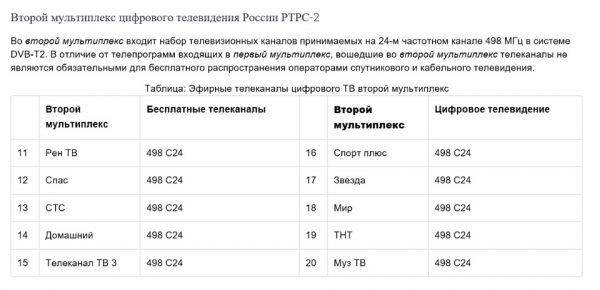
Как и с алгоритмом автоматической настройки, метод вызова и установки параметров могут отличаться от описанных. Поэтому полезно внимательно изучить инструкцию по эксплуатации своей приставки.
Как можно заметить из вышеописанных рекомендаций, подключение и настройка цифрового телевещания — не такая уж сложная задача, справиться с которой под силу любому владельцу телевизионного приемника и приставки DVB-T2.